एंड्रॉइड पर वॉयस टाइपिंग सक्षम करने की कोई अनुमति नहीं होने को ठीक करने के 7 तरीके - टेककल्ट
अनेक वस्तुओं का संग्रह / / October 27, 2023
समय के साथ, कीबोर्ड ऐप्स में बहुत सुधार हुआ है और टाइपिंग को आसान बनाने के लिए कई सुविधाएँ पेश की गई हैं। एक ऐसी सुविधा जो अब लगभग हर कीबोर्ड ऐप में उपलब्ध है, वह वॉयस टाइपिंग है, जो उपयोगकर्ताओं को अपना टेक्स्ट टाइप करने के बजाय उसे सुनाने की अनुमति देती है। कठिन परिस्थितियों के लिए बनाया गया है जहां आपके पास लिखने के लिए बहुत कुछ है लेकिन टाइप करने के लिए बहुत कम समय है, यह सुविधा और पहुंच से भरपूर है। हालाँकि, कभी-कभी यह सुविधा एंड्रॉइड फोन पर कठिनाइयों का सामना करती है और संदेश दिखाती है: वॉयस टाइपिंग सक्षम करने की अनुमति नहीं है। तो, वास्तव में यह त्रुटि क्या है और आप इसे कैसे ठीक कर सकते हैं? चलो पता करते हैं।
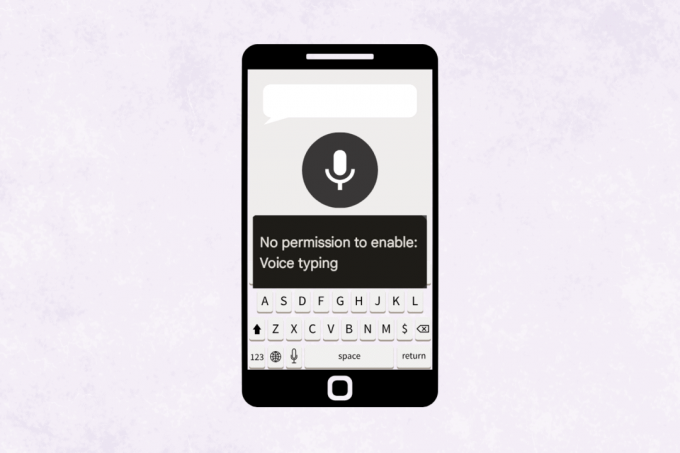
एंड्रॉइड 11/12 पर वॉयस टाइपिंग सक्षम करने की कोई अनुमति नहीं होने को कैसे ठीक करें
मूल रूप से, ध्वनि टाइपिंग बोले गए शब्दों को पाठ में बदलने के लिए वाक् पहचान तकनीक का उपयोग करती है। यह अब केवल खुश होने की एक सुखद सुविधा नहीं बल्कि एक आवश्यकता बन गई है। और आप नहीं चाहेंगे कि जब आप व्हाट्सएप पर या कहीं और इसका उपयोग करके वास्तव में एक लंबा संदेश लिखने के मूड में हों तो वॉयस टाइपिंग सक्षम करने की अनुमति के बिना यह आपको परेशान कर दे। कोई चिंता नहीं, हम इसे ठीक करने में आपकी मदद करेंगे।
टिप्पणी: चूँकि स्मार्टफ़ोन में समान सेटिंग्स विकल्प नहीं होते हैं, इसलिए वे निर्माता से निर्माता में भिन्न होते हैं। इसलिए, अपने डिवाइस पर कोई भी बदलाव करने से पहले सही सेटिंग्स सुनिश्चित करें। चरणों का प्रदर्शन किया गया सैमसंग S20 FE 5G साथ सैमसंग कीबोर्ड & गबोर्ड, जैसा कि नीचे दिए गए चित्रों में दिखाया गया है।
विधि 1: कीबोर्ड ऐप में वॉयस टाइपिंग सुविधा सक्षम करें
खैर, त्रुटि संदेश सीधे तौर पर अनुमति की कमी का वर्णन करता है। ऐसा इसलिए हो सकता है क्योंकि डिवाइस पर संबंधित कीबोर्ड के लिए वॉयस इनपुट सुविधा सक्षम नहीं हो सकती है। तो, आइए इसे सक्षम करने से शुरुआत करें। नीचे दिए गए चरणों का पालन करें:
1. खुला समायोजन, नीचे स्क्रॉल करें और टैप करें सामान्य प्रबंधन.
2. पर थपथपाना सैमसंग कीबोर्ड सेटिंग्स.

यदि आप Google कीबोर्ड का उपयोग करते हैं, तो टैप करें जीबोर्ड सेटिंग्स.
3. नीचे स्क्रॉल करें और टैप करें आवाज़ डालना.
4. चुनना सैमसंग वॉयस इनपुट या गूगल वॉइस टाइपिंग, के रूप में उपयुक्त।
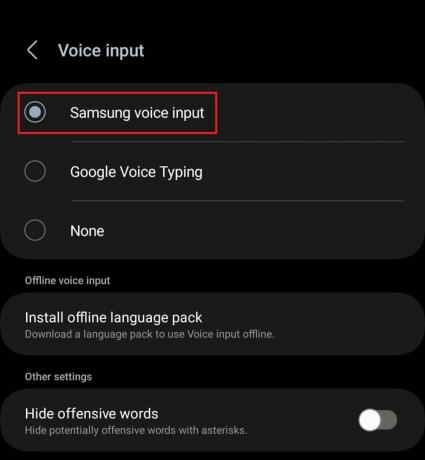
विधि 2: माइक्रोफ़ोन का उपयोग करने की अनुमति दें
सुरक्षा और गोपनीयता को नियंत्रित करने के प्रयासों में, ऐप्स उपयोगकर्ताओं से उनके स्मार्टफ़ोन के डेटा और घटकों तक पहुंचने की अनुमति मांगते हैं। जैसे आपने देखा होगा कि व्हाट्सएप आपसे आपकी गैलरी तक पहुंचने की अनुमति मांग रहा है, आपको कीबोर्ड ऐप को माइक्रोफ़ोन का उपयोग करने की अनुमति भी देनी होगी।
टिप्पणी: यदि आप सैमसंग कीबोर्ड का उपयोग कर रहे हैं, तो इसमें डिफ़ॉल्ट रूप से सभी अनुमतियाँ हैं। हालाँकि, यदि यह कोई तृतीय-पक्ष कीबोर्ड ऐप है, तो आपको इसे मैन्युअल रूप से माइक्रोफ़ोन तक पहुंच प्रदान करनी होगी।
1. खुला समायोजन और टैप करें ऐप्स.
2. सूची से कीबोर्ड ऐप पर नेविगेट करें। हम कहते हैं गबोर्ड और टैप करें अनुमतियां.
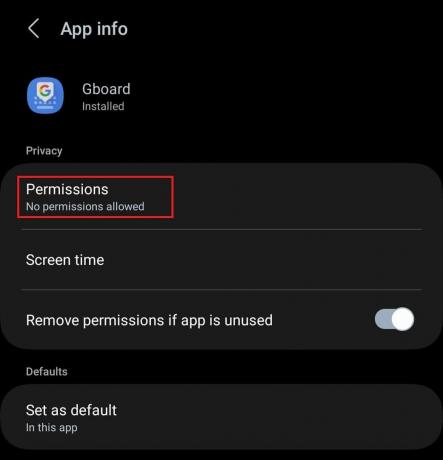
3. पर थपथपाना माइक्रोफ़ोन.
4. चुनना केवल ऐप का उपयोग करते समय ही अनुमति दें.
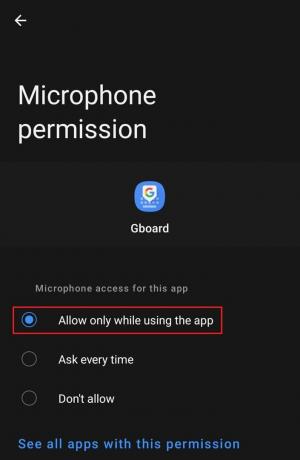
अब जांचें कि वॉयस टाइपिंग त्रुटि को सक्षम करने की कोई अनुमति नहीं है या नहीं।
यह भी पढ़ें: एंड्रॉइड पर Google Voice टाइपिंग कैसे बंद करें
विधि 3: गोपनीयता सेटिंग्स से माइक्रोफ़ोन एक्सेस की अनुमति दें
एंड्रॉइड 12 ने एक नया गोपनीयता-केंद्रित फीचर पेश किया जो उपयोगकर्ताओं को अपने स्मार्टफोन पर कैमरा और माइक्रोफोन एक्सेस को अक्षम करने की क्षमता देता है। यदि कीबोर्ड ऐप के पास अभी भी ध्वनि टाइपिंग संदेशों को सक्षम करने की अनुमति नहीं है, तो इस विशिष्ट सेटिंग में माइक्रोफ़ोन पहुंच अक्षम हो सकती है।
1. पर थपथपाना समायोजन, के बाद सुरक्षा और गोपनीयता.
2. पर थपथपाना गोपनीयता.
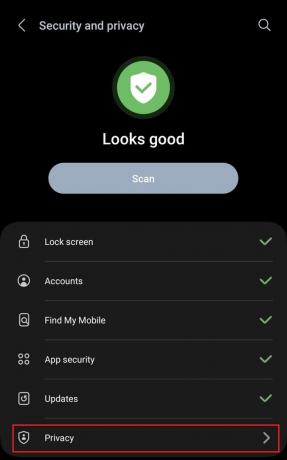
3. टॉगल को बगल में स्लाइड करें माइक्रोफ़ोन पहुंच इसे सक्षम करने के लिए.
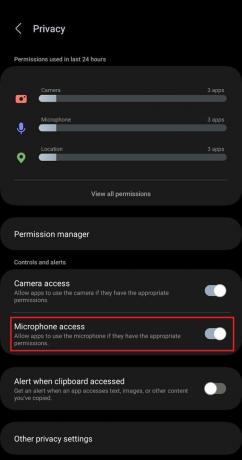
विधि 4: कीबोर्ड ऐप के लिए कैश साफ़ करें
जब हम किसी ऐप का उपयोग करते हैं तो यह स्वचालित रूप से कैश डेटा और फ़ाइलें एकत्र करता है। लंबे समय तक साफ़ न रहने पर, फ़ाइलें ख़राब हो सकती हैं या क्षतिग्रस्त हो सकती हैं, जो ऐप की कार्यक्षमता को प्रभावित कर सकती हैं। इसे साफ़ करने के लिए चरणों का पालन करें:
1. खुला समायोजन, और टैप करें ऐप्स.
2. चुनना गबोर्ड या सूची से वह कीबोर्ड ऐप जिसका आप उपयोग कर रहे हैं।
3. पर थपथपाना भंडारण और चुनें कैश को साफ़ करें.
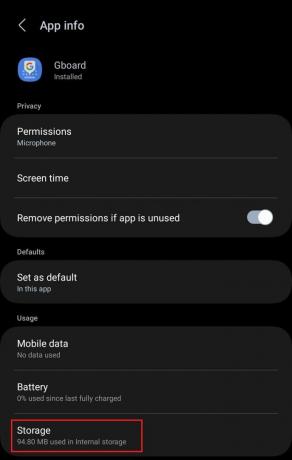
विधि 5: ऐप अपडेट करें, फिर डिवाइस
पुराने ऐप्स असुरक्षित हैं और अक्सर बग और छोटी-मोटी गड़बड़ियों का सामना करते हैं। ऐसे बग डेवलपर्स द्वारा प्रदान किए गए बाद के अपडेट में ठीक कर दिए जाते हैं। हमारा सुझाव है कि आप संबंधित ऐप को अपडेट करें।
1. खोलें गूगल प्ले स्टोर और खोजें गबोर्ड.
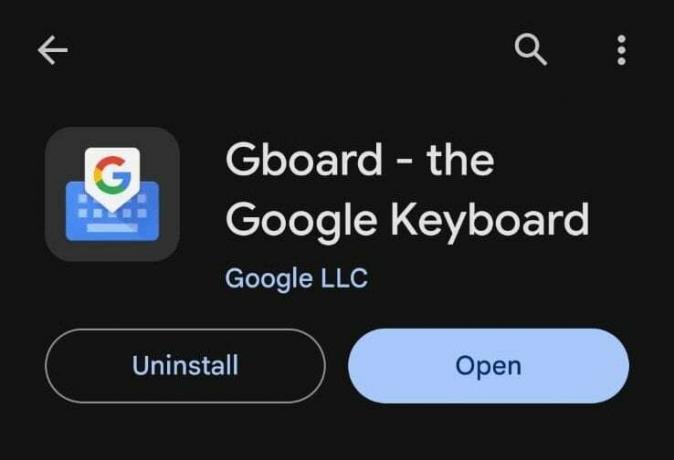
2. पर थपथपाना अद्यतन.
अब डिवाइस को अपडेट करना भी जरूरी है। चरणों का पालन करें:
3. खुला समायोजन, नीचे स्क्रॉल करें और टैप करें सॉफ्टवेयर अपडेट.
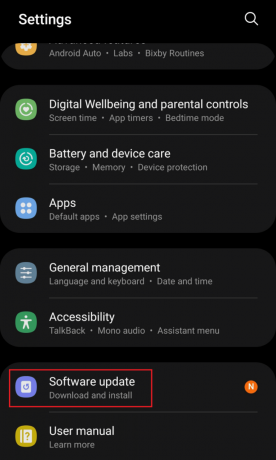
4. पर थपथपाना डाउनलोड करो और इंस्टॉल करो.
5. पर थपथपाना डाउनलोड करना और तब पुनः आरंभ करें अद्यतन स्थापित करने के लिए उपकरण.
यदि आप किसी विशेष ऐप के साथ इस समस्या का सामना कर रहे हैं, जैसे कि व्हाट्सएप जो वॉयस टाइपिंग सक्षम करने की अनुमति नहीं दिखाता है, तो संभावना है कि समस्या ऐप-विशिष्ट हो सकती है। तो, उस विशेष ऐप को भी अपडेट करें।
विधि 6. कीबोर्ड ऐप पुनः इंस्टॉल करें
कभी-कभी आप चाहे कुछ भी प्रयास करें, कोई ऐप गड़बड़ करना बंद नहीं करता है। एकमात्र विकल्प नए सिरे से शुरू करना है और इसलिए इसे अनइंस्टॉल करने और पुनः इंस्टॉल करने से मदद मिल सकती है। यहां है कि इसे कैसे करना है:
1. टैप करके रखें जीबोर्ड आइकन ऐप ड्रॉअर में.
2. चुनना स्थापना रद्द करें पॉप-अप से.

3. एक बार अनइंस्टॉल हो जाने पर इंस्टॉल करें गबोर्ड से गूगल प्ले स्टोर.
इंस्टालेशन के बाद, इस पर वॉयस इनपुट का चयन करें और विधि 1 और विधि 2 में दिए गए चरणों का पालन करते हुए इसे माइक्रोफ़ोन तक पहुंचने की अनुमति दें।
विधि 7: विभिन्न कीबोर्ड ऐप का उपयोग करें
अंत में, यदि दिए गए सभी समाधान आपको बचाने में विफल रहते हैं, तो हम एक अलग समाधान का उपयोग करने की सलाह देते हैं एंड्रॉइड के लिए कीबोर्ड ऐप ध्वनि टाइपिंग सुविधा के साथ. स्पीच-टू-टेक्स्ट ऐप्स आपकी आवाज़ को आसानी से टेक्स्ट में ट्रांसक्राइब करने में भी आपकी मदद करते हैं। हमारे ब्लॉग पर जाएँ 16 सर्वश्रेष्ठ स्पीच टू टेक्स्ट ऐप्स निःशुल्क हमारे शीर्ष सुझावों के लिए।
हमें उम्मीद है कि हमारे गाइड ने आपको इसे ठीक करने में मदद की है ध्वनि टाइपिंग सक्षम करने की कोई अनुमति नहीं आपके एंड्रॉइड स्मार्टफ़ोन पर त्रुटि। यदि आपके पास हमारे लिए कोई प्रश्न या सुझाव है, तो हमें नीचे टिप्पणी बॉक्स में बताएं। ऐसे और भी तकनीक संबंधी मुद्दों के समाधान के लिए TechCult से जुड़े रहें।
एलोन टेककल्ट में एक तकनीकी लेखक हैं। वह लगभग 6 वर्षों से 'कैसे करें' मार्गदर्शिकाएँ लिख रहे हैं और उन्होंने कई विषयों को कवर किया है। उन्हें विंडोज़, एंड्रॉइड और नवीनतम ट्रिक्स और टिप्स से संबंधित विषयों को कवर करना पसंद है।

